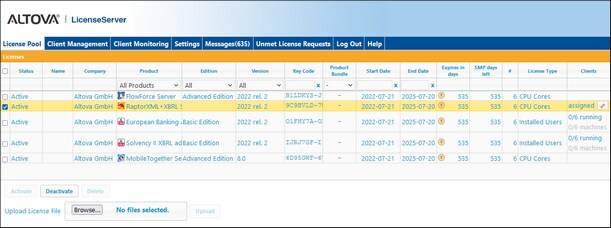License Pool
Auf dem Register License Pool (Abbildung unten) werden Informationen über die folgenden Funktionalitäten angezeigt:
•Hochladen der Lizenzen aus einer Lizenzdatei in den Lizenzpool von LicenseServer (eine Datenbank, in der die Lizenzen gespeichert werden); siehe Hochladen und Aktivieren von Produktlizenzen
•Anzeigen von Informationen über die Lizenzen, die sich gerade im Lizenzpool befinden (siehe Abbildung unten)
•Aktivieren, Deaktivieren und Löschen von Lizenzen, die sich im Lizenzpool befinden (nähere Informationen siehe unten)
Wenn eine Lizenzdatei über die Schaltfläche Upload auf dieser Seite in LicenseServer hochgeladen wird, werden alle in dieser Lizenzdatei enthaltenen Lizenzen in den Lizenzpool auf dem Server aufgenommen. Die Seite "License Pool" zeigt somit einen Überblick über alle derzeit auf LicenseServer verfügbaren Lizenzen zusammen mit den Informationen zu den einzelnen Lizenzen. Wenn eine Lizenz aktiviert wurde, kann Sie einem auf LicenseServer registrierten Produkt zugewiesen werden.
In diesem Kapitel (i) wird erläutert, was die auf dem Register "License Pool" angezeigten Lizenzinformationen bedeuten (ii) und beschrieben, wie Sie Lizenzen aktivieren, deaktivieren und löschen.
Lizenzinformationen
Es werden die folgenden Informationen zur Lizenz angezeigt:
•Status: Es gibt die folgenden Werte: Activating | Failed Verification | Active | Inactive | Blocked. Nähere Informationen siehe Lizenzstatus.
•Name, Company: Der Name und die Firma, die auf der Lizenz eingetragen ist. Dies sind Informationen, die Sie zum Zeitpunkt des Kaufs übermittelt haben.
•Product, Edition, Version: Die Version und Edition des lizenzierten Produkts. Am oberen Rand jeder Spalte befindet sich eine Auswahlliste zum Filtern von Lizenzen nach Kategorie.
•Key Code, Bundle ID: Der Lizenzschlüssel, mit dem das Produkt aktiviert wird. Alle Produkte in einem einzigen MissionKit-Paket haben dieselbe Paket-ID (Bundle ID). Nicht gebündelte Produkte haben keine Paket-ID.
•Start Date, End Date: Geben den Gültigkeitszeitraum der Lizenz an. Permanente Lizenzen haben kein Enddatum.
•Expires in days, SMP (days left): Die Anzahl der verbleibenden Tage bis zum Ablauf der Lizenz. Jedes lizenzierte Produkt wird mit einem Support- und Wartungspaket (SMP), das eine bestimmte Anzahl von Tagen gültig ist, geliefert. In der Spalte SMP wird angegeben, wie lange das SMP noch gültig ist.
•#, License Type: Die zulässige Anzahl der Benutzer oder CPU-Kerne wird in der Spalte # aufgelistet. Ob es sich um Benutzer oder Kerne handelt, für die die Lizenz ausgestellt wurde, wird in der Spalte License Type angegeben (nähere Informationen siehe Altova-Lizenztypen). Im Fall von Altova Desktop-Produkten werden Lizenzen auf Basis von Benutzern (Rechnerbenutzern im Fall von Einzelplatzlizenzen und Parallellizenzen, benannten Benutzern (Named Users) im Fall von Named User-Lizenzen) zugewiesen. Im Fall von Altova Server-Produkten werden Lizenzen auf Basis der CPU-Prozessorkerne zugewiesen (siehe Prozessorkerne und Lizenzen).
•Clients: Die Informationen in dieser Spalte sind unterschiedlich, je nachdem, ob es sich beim Produkt um ein Desktop-Produkt oder ein Server-Produkt handelt, wie weiter unten erläutert. In Fall von Desktop-Produkten werden eine Benutzeranzahl und eine Rechneranzahl angegeben. Im Fall von Server-Produkten werden die folgenden Informationen angezeigt: (i) eine zugewiesene Lizenz wird durch das Wort assigned gekennzeichnet. (ii) Wenn die Lizenz derzeit von einem laufenden Server-Produkte verwendet wird, wird das Wort running angezeigt. Welche Aktionen durchgeführt werden, wenn Sie auf die Symbole in dieser Spalte klicken, ist weiter unten beschrieben. Wenn für eine Lizenz Client Requests erfolgt sind, die die Lizenzkapazität überschreiten, wird für diese Lizenz in der Spalte Clients die Schaltfläche Unmet Requests angezeigt. Wenn Sie auf diese Schaltfläche klicken, gelangen Sie zum Register Unmet License Requests, auf dem eine Statistik zu nicht abgedeckten Client Requests angezeigt wird.
Client-Informationen zu Desktop-Produkten
•Für Desktop-Produkte wird eine Benutzeranzahl und eine Rechneranzahl angegeben.
•Unter machine count (Rechneranzahl) wird die Anzahl der zugewiesenen Lizenzen angegeben. So bedeutet z.B. 7/10 machines, dass die Software laut Lizenz auf 10 Clients (Rechnerbenutzer oder Named User) ausgeführt werden darf und dass die Lizenz 7 Clients zugewiesen wurde.
•Unter user count (Benutzeranzahl) wird angegeben, wie viele Clients (Rechnerbenutzer oder Named User) derzeit ausgeführt werden. 3/10 users bedeutet etwa, dass die Lizenz derzeit von 3 von insgesamt 10 zugelassenen Benutzern in Anspruch genommen wird.
•user count und machine count zusammen geben Auskunft über die aktuelle Lizenzkapazität und die Verwendung einer bestimmten Lizenz. Wenn die Rechneranzahl (machine count) 7/10 beträgt und die Benutzeranzahl (user count) 3/10, wissen wir Folgendes: (i) Die Software darf (im Fall von Einzelplatzlizenzen) auf 10 Rechnern oder (im Fall von Named User-Lizenzen) für 10 Benutzer lizenziert werden. (ii) Die Software wurde auf 7 Rechnern (oder für 7 Benutzer) lizenziert. (iii) 3 der 7 lizenzierten Software-Installationen werden gerade ausgeführt. Nähere Informationen zu den verschiedenen Lizenztypen finden Sie unter Altova-Lizenztypen.
•Informationen über die Symbole in dieser Spalte finden Sie weiter unten.
Client-Informationen zu Server-Produkten
•Gibt an, ob die Lizenz zugewiesen wurde. Falls ja, wird assigned angezeigt, andernfalls ist das Feld leer.
•Wenn eine Lizenz einer Produktinstallation zugewiesen wurde und diese Installation gerade ausgeführt wird, wird (zusätzlich zu assigned) running angezeigt; andernfalls enthält das Feld nur assigned.
•Informationen über die Symbole in dieser Spalte finden Sie weiter unten.
Symbole auf dem Register "License Pool"
Altova MissionKit-Logo. Wird neben einzelnen Altova Desktop-Produktnamen angezeigt, wenn die Desktop-Produktlizenz Teil einer MissionKit-Lizenz ist. Beachten Sie Folgendes: Wenn eine Produktlizenz, die Teil einer MissionKit-Lizenz bildet, einem bestimmten Benutzer zugewiesen wurde, werden alle anderen Produktlizenzen in diesem MissionKit-Paket demselben Benutzer zugewiesen. | |
 | Show Assigned Client. Wird in der Spalte Clients einer zugewiesenen Lizenz angezeigt. Wenn Sie darauf klicken, wird das Register Client Management aufgerufen, auf dem Sie die Lizenzen der registrierten Produkte eines Client verwalten können. Wenn mehr als einem Client Lizenzen zugewiesen wurden, werden Sie in einer Pop-up-Meldung aufgefordert, den gewünschten Client auszuwählen. |
Show Running Client. Wird in der Spalte Clients einer Lizenz, die einer derzeit ausgeführten Software zugewiesen wurde, angezeigt. Wenn Sie darauf klicken, wird das Register Client Monitoring aufgerufen. Hier werden die Clients, auf denen diese Software ausgeführt wird, markiert und es werden Informationen zum ausgewählten Client und seiner registrierten Software angezeigt. Wenn mehr als einem Client Lizenzen zugewiesen wurden, werden Sie in einer Pop-up-Meldung aufgefordert, den gewünschten Client auszuwählen. | |
Show Info. Wird in der Spalte Clients einer noch nicht zugewiesenen Lizenz angezeigt. Wenn Sie darauf klicken, werden Informationen zur Lizenz, wie Benutzeranzahl oder ob die Lizenz Teil eines Lizenzpakets ist, angezeigt. |
Aktivieren, Deaktivieren und Löschen einer Lizenz
Um eine Lizenz zu aktivieren, zu deaktivieren oder zu löschen, wählen Sie die Lizenz aus, so dass ihr Kontrollkästchen ganz links aktiviert ist. Klicken Sie anschließend je nach Bedarf auf Activate, Deactivate oder Delete.
Beachten Sie die folgenden Punkte:
•Eine inaktive Lizenz kann aktiviert und eine aktive Lizenz kann deaktiviert werden.
•Nur inaktive Lizenzen können gelöscht werden, d.h. eine aktive Lizenz muss zuerst deaktiviert werden, bevor sie gelöscht werden kann.
•Wenn eine Lizenz gelöscht wird, wird sie aus dem Lizenzpool entfernt.
•Eine gelöschte Lizenz kann durch Laden der Lizenzdatei, die sie enthält, wieder zum Lizenzpool hinzugefügt werden. Wenn eine Lizenzdatei erneut hochgeladen wird, werden nur Lizenzen, die sich noch nicht im Lizenzpool befinden, zum Lizenzpool hinzugefügt; Lizenzen, die sich bereits im Pool befinden, werden nicht erneut hinzugefügt.